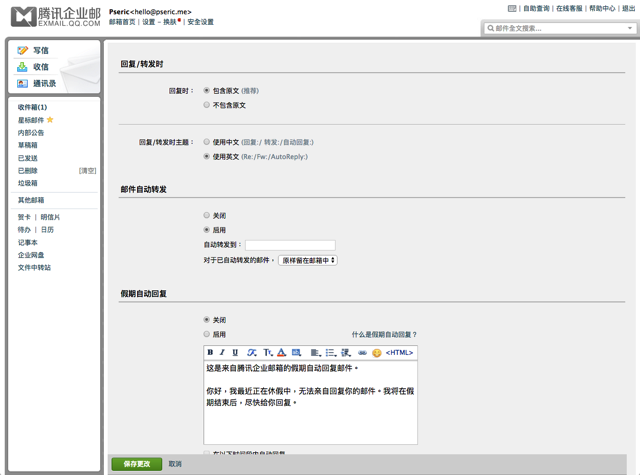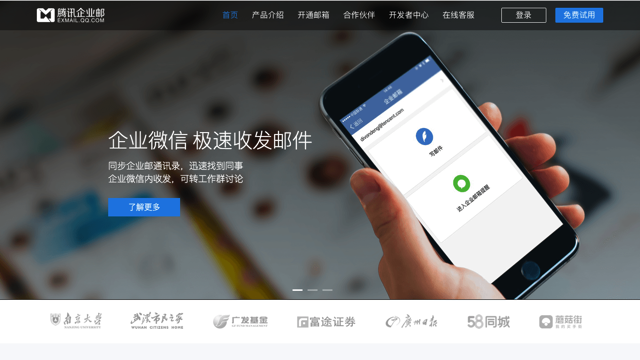
這幾年隨著架站成本大幅降低,技術門檻也不像十幾年前那麼難以親近,現在有許多讓內容上線的方法,幾乎可以說只要準備網域名稱並做好設定就能開始。然而網址除了拿來架站,多半也會做為自己專屬 Email 信箱地址使用,相較於直接顯示免費信箱,使用自訂的 Email 對於專業及形象也會有所助益,只是要找個合適的免費郵件托管服務相對來說並沒有那麼容易。
早期大部分使用者會選擇 Google Apps(現已更名為 G Suite),能直接設定自己的網域名稱,再透過類似 Gmail 介面來收發郵件並使用相關 Google 服務,可惜後來已經變成付費項目。不過之前我也介紹過一些可替代的免費方案,例如:
- Nuage Email 建立自訂電子郵件地址,自動連結你現有 Gmail 帳號
- Yandex.Mail 可自訂網址的免費 Email 申請教學,提供 10 GB 容量配額
- Zoho Mail 取代 Google Apps 可自訂網址的免費 Email 信箱(5 GB 容量)
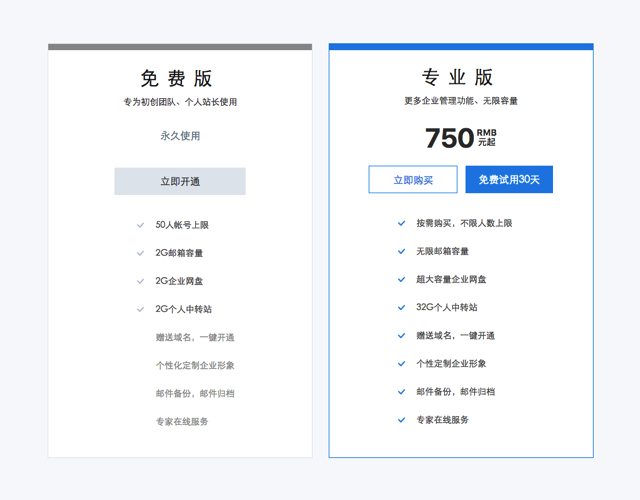
本文要介紹「騰訊企業信箱」是一款由騰訊提供、可自訂網域名稱的 Email 服務,目前分成免費版和專業版,免費版就能自訂網域名稱,規格為最多可開啟 50 人帳號、2 GB 信箱容量、網路硬碟及個人中轉站功能。如果你的公司業務主要面對中國大陸地區,可考慮以自己的網域名稱搭配騰訊企業信箱的免費服務來完善 Email 功能。
比較特別的是這項服務會和使用者的微信(WeChat)帳戶進行連結,除了做為多重安全防護驗證外,還能直接從微信來收發 Email 郵件,對於有在使用微信的朋友來說其實還蠻方便。除此之外,騰訊企業信箱也支援從外部收發郵件,包括 POP3、SMTP。
當然你也可以單純設定郵件轉寄,將收到的 Email 寄到其他信箱,就不會受限於容量限制。之前我介紹過的「阿里雲推出免費企業 Email 信箱,可自訂網域名稱」好像已經沒有免費方案,如果需要可以考慮使用騰訊企業信箱替代。
網站名稱:騰訊企業信箱
網站鏈結:https://exmail.qq.com/
使用教學
STEP 1
騰訊企業信箱的註冊、申請方式比較特殊,必須使用「微信掃描碼」來註冊,用以驗證身分同時綁定信箱與你的微信帳戶。開啟手機的微信應用程式,點擊右上角開啟「掃描 QR Code」功能,對著網頁裡顯示的 QR Code 掃描就能開始註冊。
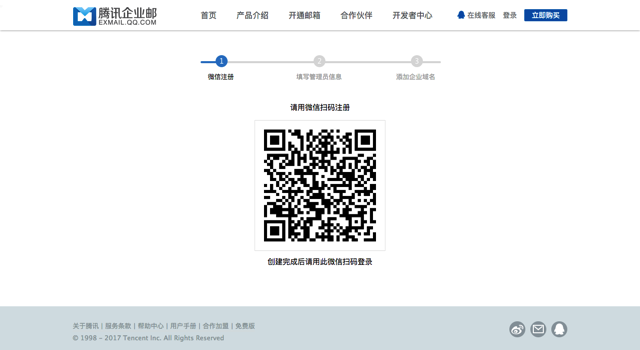
STEP 2
第二步是設定管理員的帳號、密碼,不用填入其他額外資料,接著會進入最重要的步驟也就是設定網域名稱,如果你已經有自己的網址,直接在「已有域名」輸入即可,稍後需要設定網址的 MX 記錄進行驗證和對應;如果沒有域名的話,可從這裡註冊,不過為了避免日後移轉發生問題,我會建議找個國外註冊商註冊吧!
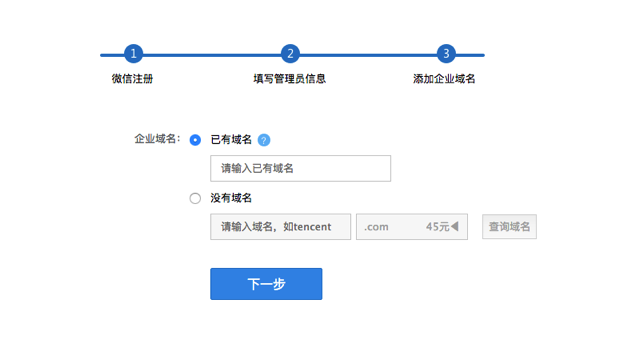
順帶一提,有些域名後綴無法被「騰訊企業信箱」使用,例如 .pw 網域名稱後綴就不能被綁定到這項服務中,假如出現「暫不支援該域名」提示訊息,不是你的 MX 記錄還沒生效,而是該後綴無法被加入,可能得尋找其他服務才行。
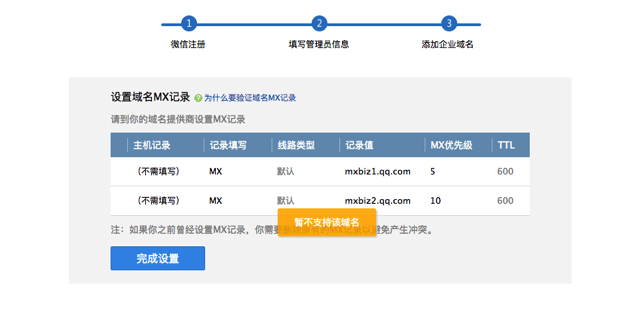
STEP 3
填入要連結騰訊企業信箱的網域名稱後,依照網站指示,更改 MX 記錄並對應到指定的記錄,最後點擊「完成設定」就可以開始使用了。
整體設定過程還算簡單清楚,或許是因為中文介面,操作上幾乎沒有太大困難。
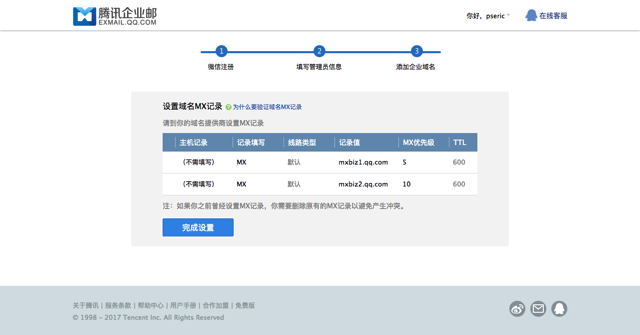
如果你的網域名稱 DNS 是對應到虛擬主機商,那可能必須從主機商的控制台來加入新的記錄(通常預設 MX 記錄會指向該主機)。如果是直接使用 Cloudflare 或註冊商 DNS 就直接從該平台來進行設定管理。
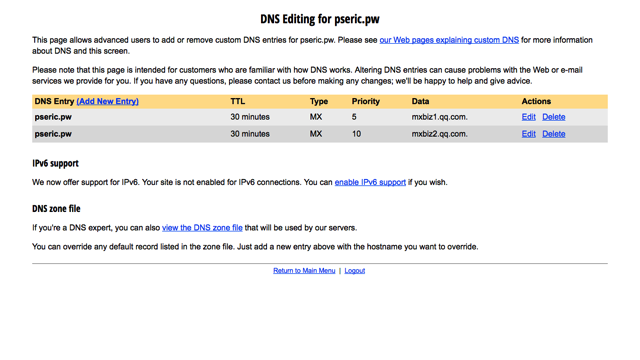
STEP 4
下圖就是設定完「騰訊企業信箱」後,第一次登入會看到的畫面,登入頁面一樣是從 https://exmail.qq.com/login ,以管理員權限登入後就能使用所有管理功能。
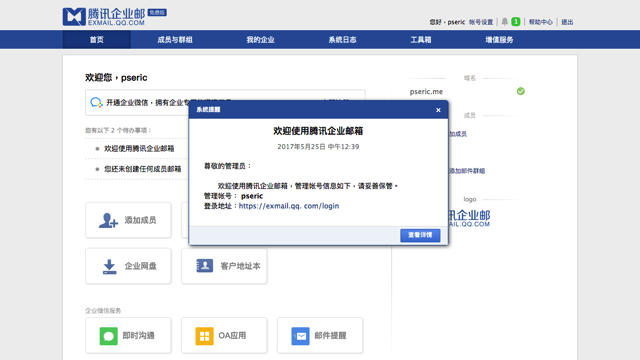
通常第一件事會先從「成員與群組」裡建立新的使用者,特別注意免費版僅能允許 50 人帳號上限,每個信箱容量最大不能超過 2 GB。
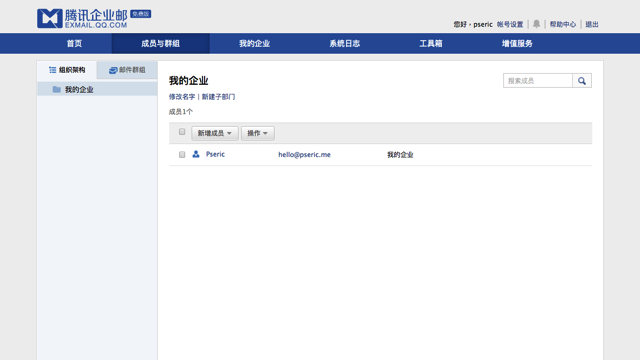
從企業資訊裡可以查看目前已經使用的帳戶數量,也能修改企業顯示 Logo 圖案,讓信箱看起來更個性化。
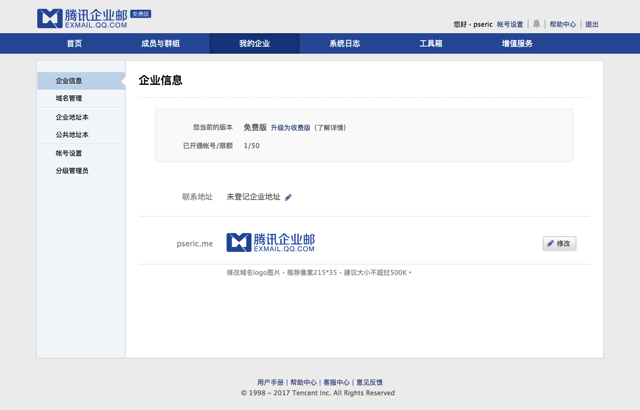
STEP 5
設定好每個使用者帳戶後,一樣是從相同登入頁面登入帳戶,只要記得「騰訊企業信箱」官方網站,點擊選單上的「登入」即可開啟此頁面。
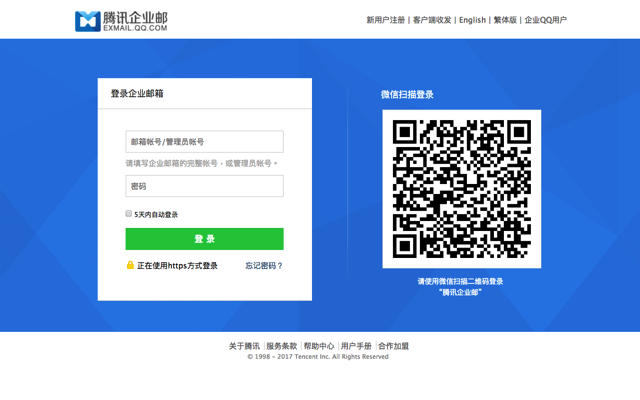
稍微試用了一下騰訊企業信箱,其實介面就跟一般 Email 信箱差不多,左側可以切換收件匣、草稿、已發送郵件或垃圾桶,右側是主要收件區,會依照收件時間排列收到的所有 Email ,點擊後可開啟郵件,進行回覆或刪除等操作。
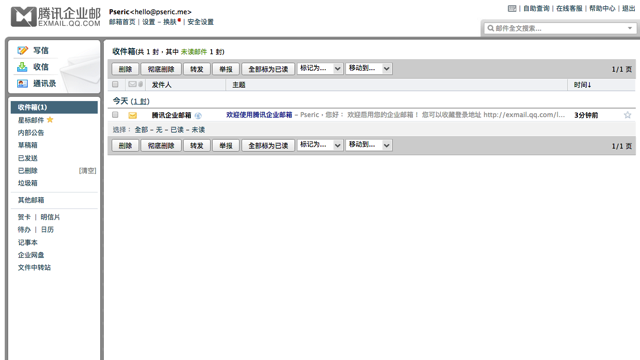
如果你擔心信箱容量不夠,或者不想每次都登入騰訊來收發郵件,其實信箱也支援直接從郵件工具收信,包括 POP3、SMTP,不過更方便的其實是「自動轉發」功能,可從設定裡找到,當此信箱收到郵件後可自動轉寄到其他 Email,也能設定轉寄後自動把郵件刪除等操作,對於運用來說還蠻靈活方便。